Jako ekspert IT zawsze szukam nowych sposobów optymalizacji przepływu pracy i zwiększenia produktywności. Niedawno zapoznałem się z nową funkcją systemu Windows 11, która umożliwia otrzymywanie powiadomień, gdy program doda się do listy startowej. To świetny sposób na śledzenie, które programy uruchamiają się automatycznie, a które warto wyłączyć. Aby skorzystać z tej funkcji, po prostu przejdź do aplikacji Ustawienia i kliknij kartę „Powiadomienia”. Stamtąd będziesz chciał włączyć przełącznik „Otrzymuj powiadomienia, gdy program doda się do listy startowej”. Gdy to zrobisz, zaczniesz otrzymywać powiadomienia za każdym razem, gdy program doda się do listy startowej. To świetny sposób na śledzenie, które programy uruchamiają się automatycznie, a które warto wyłączyć. Jeśli jesteś podobny do mnie i zawsze szukasz sposobów na optymalizację przepływu pracy i zwiększenie produktywności, jest to świetna funkcja, z której możesz skorzystać.
W tej lekcji pokażemy Ci jak otrzymywać powiadomienia o dodaniu aplikacji do automatycznego ładowania aplikacji W Okna 11 . Można to zrobić natywnie Powiadomienie o uruchomieniu aplikacji funkcja systemu Windows 11. Może to być bardzo przydatne, gdy jakaś aplikacja lub program dodaje się Uruchamianie systemu Windows listę i nic o tym nie wiesz. Za każdym razem, gdy system rozpozna uruchomienie nowej aplikacji (aplikacja Microsoft Store lub program innej firmy, taki jak przeglądarka), otrzymasz baner powiadomienia lub powiadomienie na pulpicie w prawym dolnym rogu, jak na obrazku dodanym poniżej.
Funkcja powiadomień o aplikacjach startowych w systemie Windows 11

Jeśli przegapiłeś lub nie zauważyłeś banera powiadomienia, możesz go również zobaczyć Powiadomienie o uruchomieniu aplikacji przedmioty w Centrum powiadomień (Win + N) Windows 11, gdy otrzymujemy powiadomienia o innych aplikacjach na tym pasku. Ponadto możesz również zarządzać ustawieniami powiadomień o uruchamianiu aplikacji zgodnie z Twoimi wymaganiami. W tym przewodniku obie sekcje są traktowane oddzielnie z przewodnikiem krok po kroku.
Otrzymuj powiadomienia, gdy aplikacja zostanie dodana do aplikacji startowych w systemie Windows 11
Korzystając z funkcji powiadomień o aplikacjach startowych, możesz zmusić system Windows 11 do wyświetlania powiadomienia, gdy aplikacja zostanie dodana do aplikacji startowych.
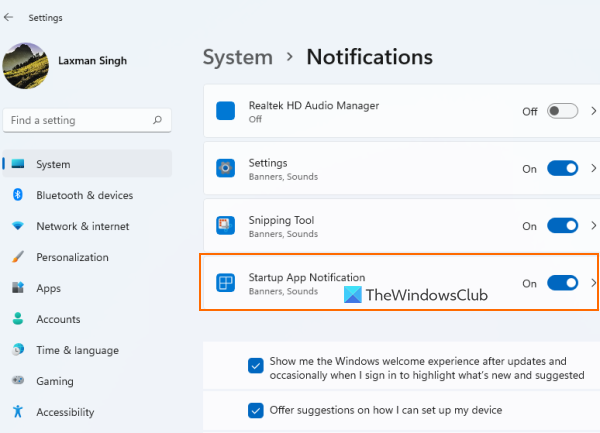
Aby otrzymywać powiadomienia o dodaniu aplikacji Aplikacje do uruchomienia list na komputerze z systemem Windows 11, wykonaj następujące kroki:
- Otwórz aplikację Ustawienia systemu Windows 11 za pomocą Wygraj + ja Klawisz skrótu
- Kliknij Powiadomienia opcja jest obecna w prawej sekcji System Kategoria
- Przewiń w dół Powiadomienia strona
- Włączyć coś Powiadomienie o uruchomieniu aplikacji przycisk dostępny pod Powiadomienia z aplikacji i innych nadawców opcja.
To wszystko! System wykona teraz całą pracę i zostaniesz powiadomiony, gdy jakakolwiek aplikacja zostanie skonfigurowana do uruchamiania po zalogowaniu.
Gdy to odkryjesz, możesz uzyskać dostęp uruchomić strona jest obecna w programy kategorię aplikacji Ustawienia, a następnie zatrzymaj otwieranie lub uruchamianie aplikacji podczas uruchamiania. Lub kliknij sam baner powiadomienia, aby bezpośrednio otworzyć stronę startową i wykonać niezbędne czynności.
Wyłącz powiadomienie o uruchomieniu aplikacji w systemie Windows 11
Jeśli nie chcesz otrzymywać takich powiadomień, możesz po prostu wyłączyć funkcję powiadamiania o uruchamianiu aplikacji w systemie Windows 11. Kroki:
historia wiersza poleceń systemu Windows
- Używać Wygraj + ja klawisz skrótu, aby otworzyć aplikację Ustawienia
- Kliknij Powiadomienia opcja
- Przewiń stronę w dół
- Kliknij Powiadomienie o uruchomieniu aplikacji przycisk, aby wyłączyć tę funkcję.
Połączony: Jak włączyć lub wyłączyć powiadomienia z aplikacji i innych nadawców w systemie Windows 11/10.
Zarządzanie ustawieniami powiadomień o uruchamianiu aplikacji w systemie Windows 11
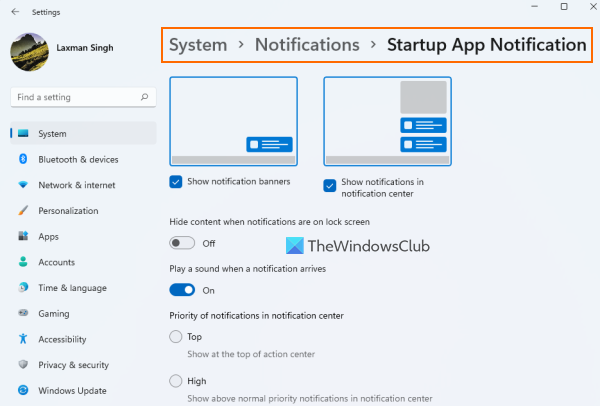
Po włączeniu przycisku Powiadomienie o uruchomieniu aplikacji kliknij przycisk Powiadomienie o uruchomieniu aplikacji opcja. Zapewni to oddzielną sekcję do zarządzania ustawieniami lub opcjami powiadomień o uruchamianiu aplikacji. Dostępne ustawienia:
narzędzie do tworzenia kolaży online bez pobierania
- Pokaż/ukryj banery powiadomień
- Odtwórz dźwięk, gdy nadejdzie powiadomienie
- Pokaż/ukryj powiadomienia w centrum powiadomień
- Ustaw priorytet powiadomień w centrum powiadomień:
- górny
- Wysoki: Pozwala to na wyświetlanie powiadomień o uruchomieniu aplikacji nad zwykłymi powiadomieniami o priorytecie.
- Zwykły: Wyświetli powiadomienia aplikacji startowej pod powiadomieniami o wysokim priorytecie.
- Ukryj zawartość, gdy powiadomienia są wyświetlane na ekranie blokady.
Ten Powiadomienie o uruchomieniu aplikacji Funkcja jest bardzo przydatna dla użytkowników, którzy nie rozumieją, co mają lub jakaś aplikacja dodała się do listy elementów startowych. Jednak pomaga to tylko wtedy, gdy aplikacja jest dodana główna lista startowa (ten, który widzimy na początkowej stronie aplikacji Ustawienia i uruchomić karta menedżera zadań), a nie inne lokalizacje uruchamiania.
Aby usunąć programy dodane do innych lokalizacji startowych, możesz wypróbować inne sposoby wyłączenia automatycznego uruchamiania programów (na przykład zasady grupy, harmonogram zadań itp.) lub skorzystać z pomocy narzędzi menedżera uruchamiania.
Mam nadzieję, że to pomoże.
Gdzie znajdują się powiadomienia o uruchomionych aplikacjach?
Jeśli chcesz otrzymywać powiadomienia, gdy określone aplikacje zostaną dodane do listy aplikacji startowych w systemie Windows 11, musisz włączyć Powiadomienie o uruchomieniu aplikacji do tego funkcja. Możesz sprawdzić kroki w tym celu w tym poście powyżej. Będziesz także mógł zarządzać ustawieniami związanymi z powiadomieniami o uruchomieniu aplikacji.
Jak dodać aplikację do powiadomień w systemie Windows 11?
Aby otrzymywać powiadomienia dotyczące aplikacji w systemie Windows 11, najpierw otwórz Powiadomienia w aplikacji Ustawienia. Następnie przewiń w dół listę dostępną w sekcji Powiadomienia z aplikacji i innych nadawców rozdział. Przełącz przycisk dostępny dla aplikacji lub programu, dla którego chcesz otrzymywać powiadomienia.
Jak zobaczyć uruchomione programy w systemie Windows 11?
Programy i aplikacje startowe są przechowywane w różnych miejscach w systemie Windows 11. Ale jeśli chcesz sprawdzić, które programy startowe są dodawane do głównej listy startowej, to w tym celu:
- Otwórz stronę startową (w kategorii Aplikacje) aplikacji Ustawienia systemu Windows 11/10. Wyświetli programy innych firm, a także aplikacje Microsoft Store.
- Otwórz menedżera zadań i przełącz się na uruchomić patka
- Wpisz |_+_| w pasku adresu Kierowca i naciśnij Wejść klucz. Pokaże listę programów startowych, a także zobaczysz całą lokalizację folderu startowego bieżącego użytkownika.
Czytaj więcej: Jak zawsze wyświetlać wszystkie ikony w obszarze powiadomień systemu Windows 11/10 .














